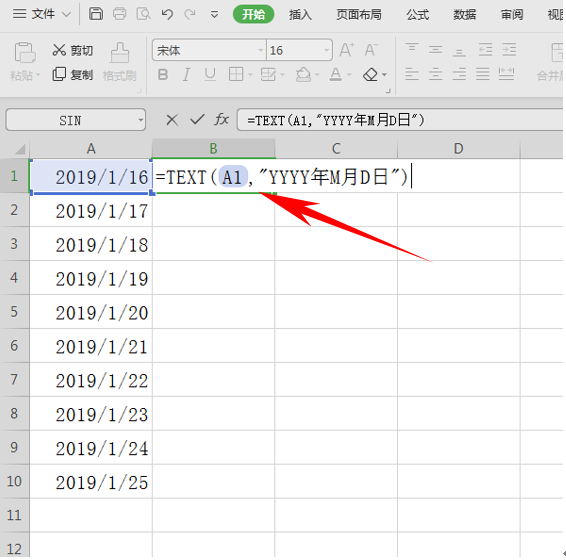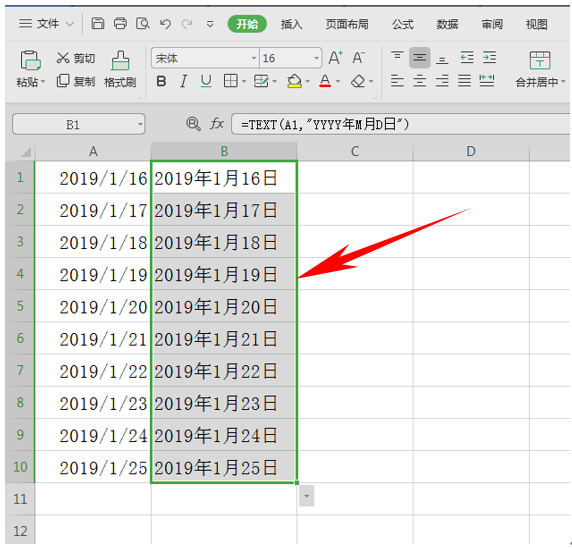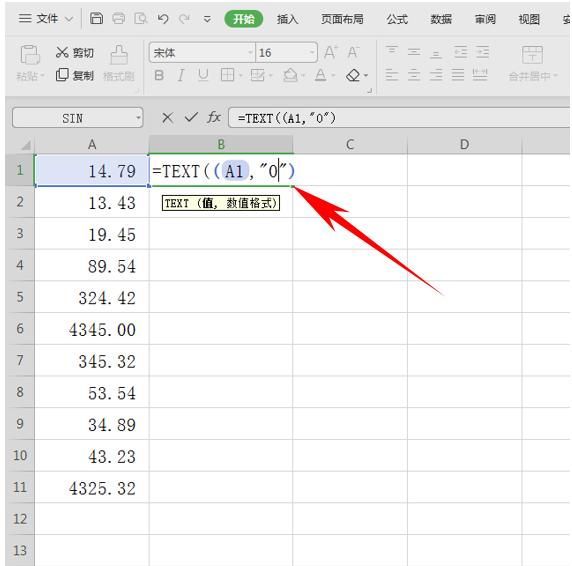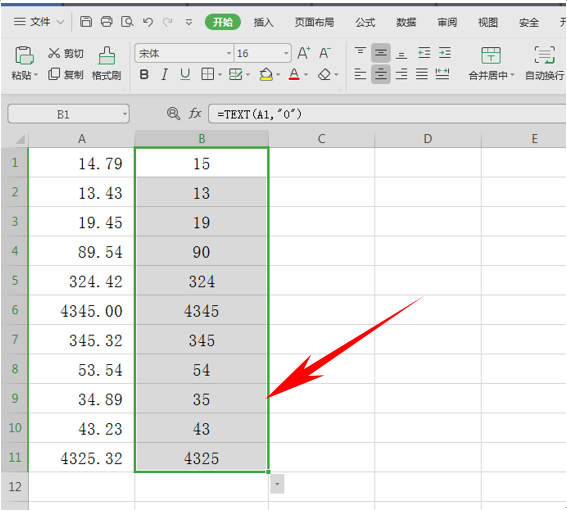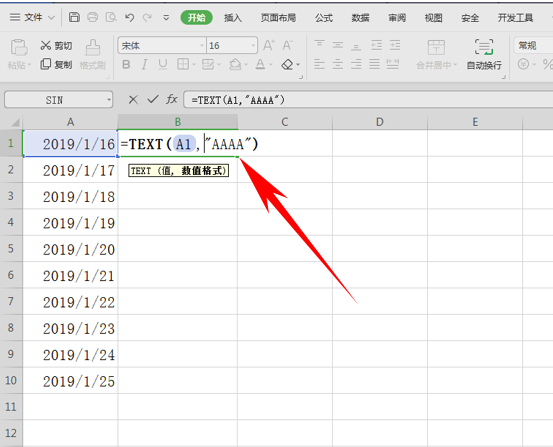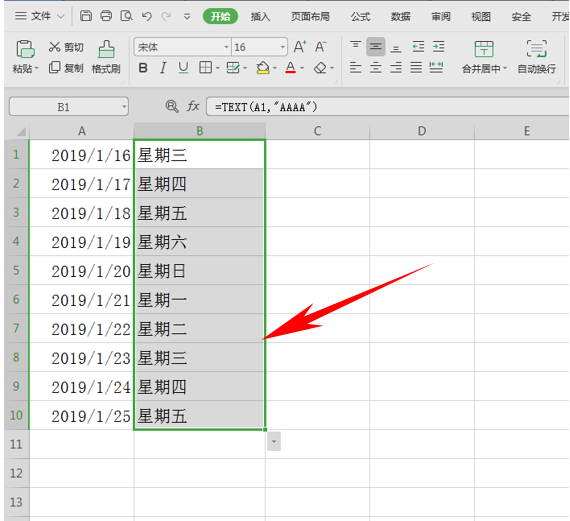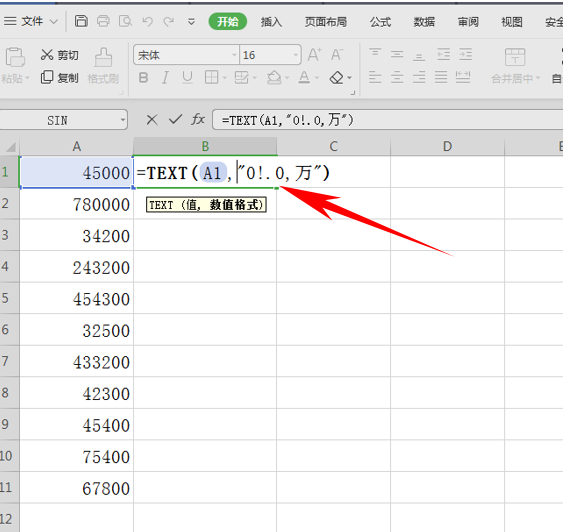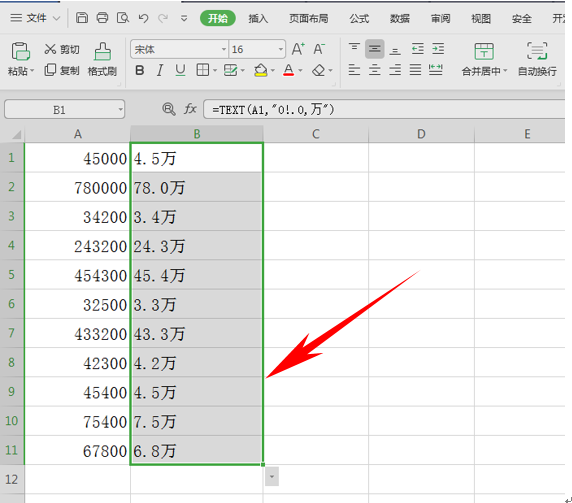我们在利用 和Excel表格进行日常办公时,经常需要运用到各种各样的函数,有时候一个函数可以有多种用法,看我们的公式如何设置了,今天我们就来教大家TEXT函数的四种使用方法,算是TEXT函数的一个小汇总,那么具体怎么操作呢?一起来学习一下吧!
 text函数用法汇总
text函数用法汇总
第一种,就是利用TEXT函数快速转换日期的格式,我们在单元格当中输入公式=TEXT(A1,”YYYY年M月D日”),单击回车。
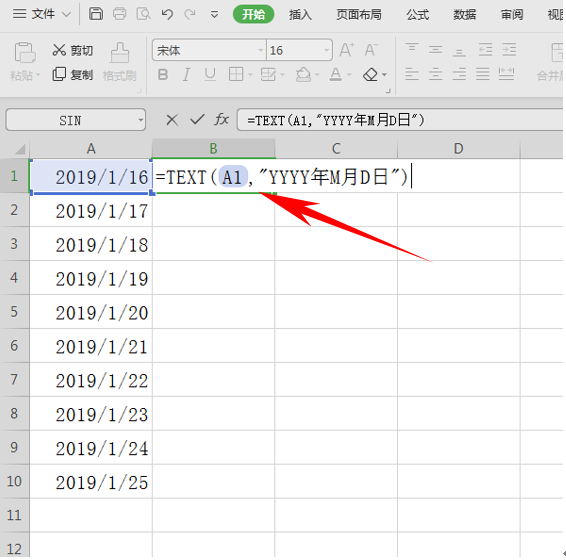
得出结果后下拉填充框,即可完善整个表格,我们看到日期已经全部转换成了另外一种表达方式。
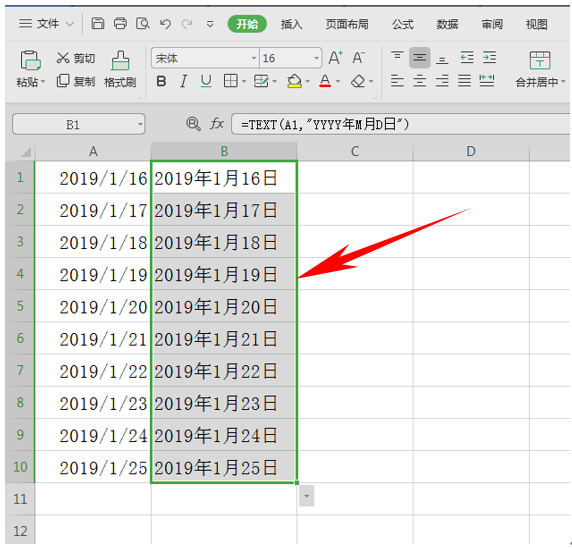
第二种方法,就是利用TEXT的函数四舍五入取整数,在单元格中输入公式=TEXT(A1,”0″),单击回车即可。
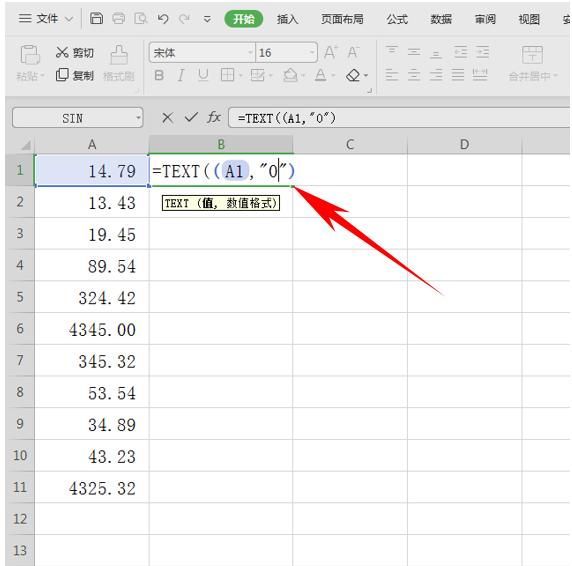
得出结果后下拉填充框即可完成整个表格,我们看到得出的结果都已经四舍五入取了整数显示。
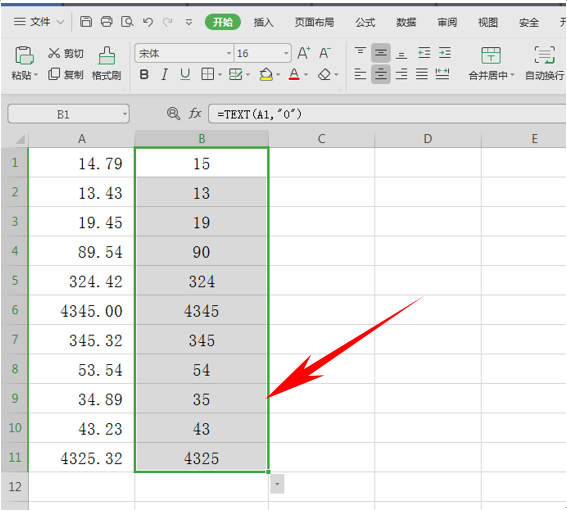
第三种方法,就是将每个日期都转换为相应的星期,在单元格当中输入公式=TEXT(A1,”AAAA”),单击回车。
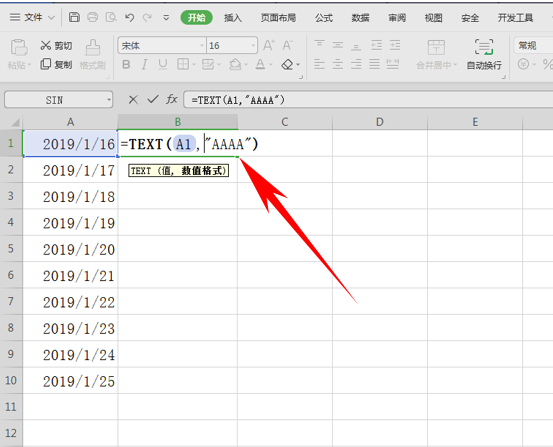
得出结果后下拉填充框,完成整个表格,我们看到日期已经显示出了当天它所在的星期。
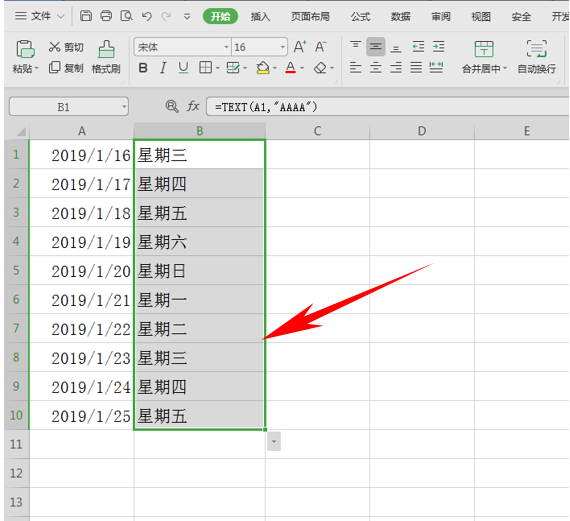
第四种方法,就是将数字设置为以万元为形式的单位,在单元格当中输入公式=TEXT(A1,”0!.0,万”),单击回车。
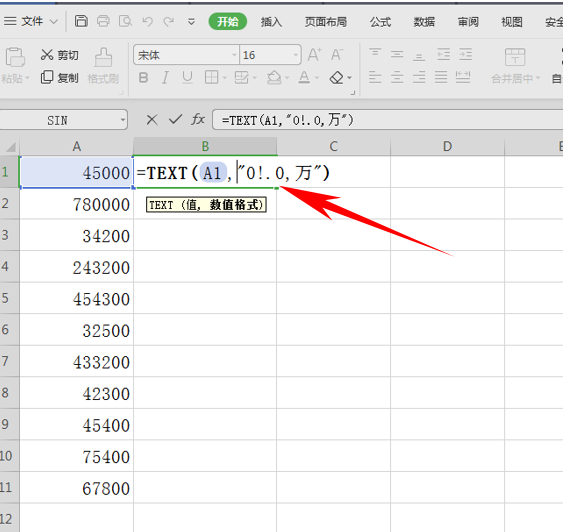
得出结果后下拉填充框,完成整个表格,我们看到所有的数值都已经转换成了万元显示。
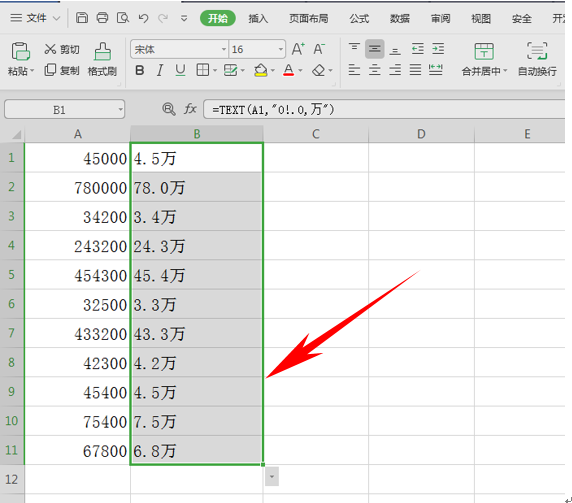
那么在 与Excel表格当中,TEXT函数的四种使用方法是不是非常简单呢?你学会了吗?